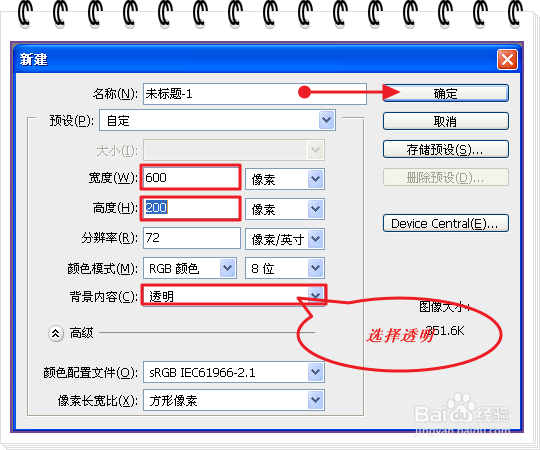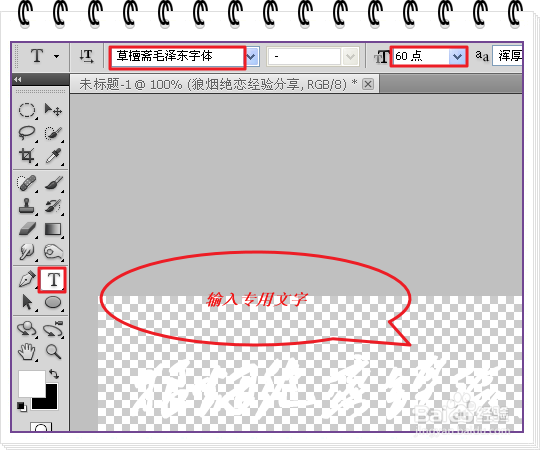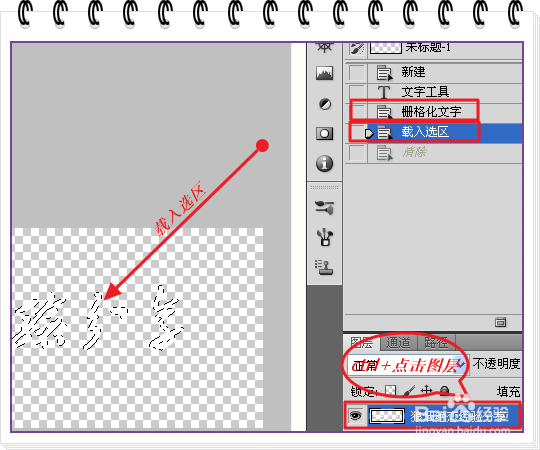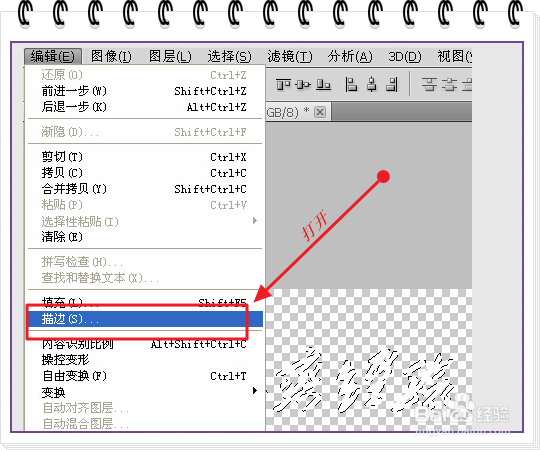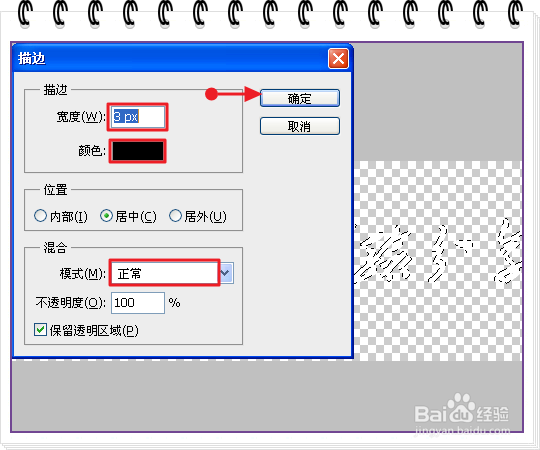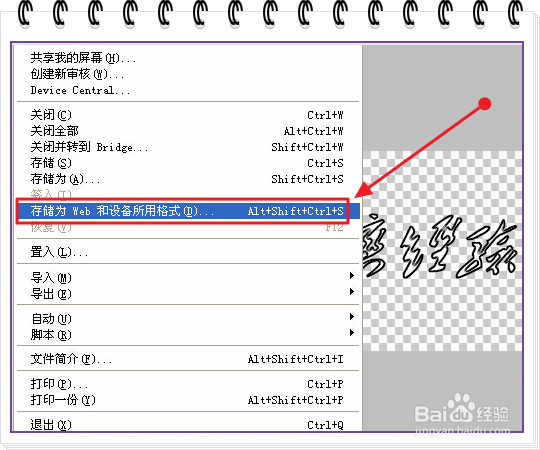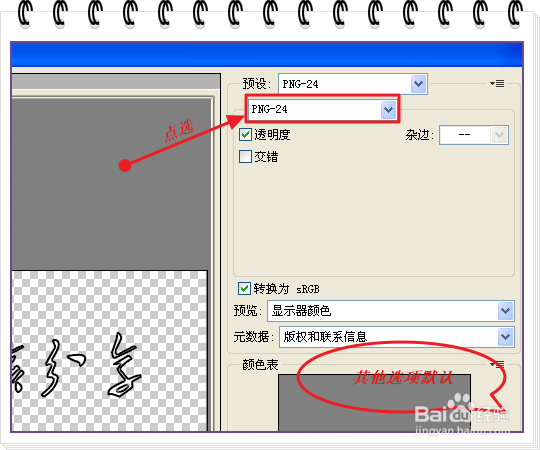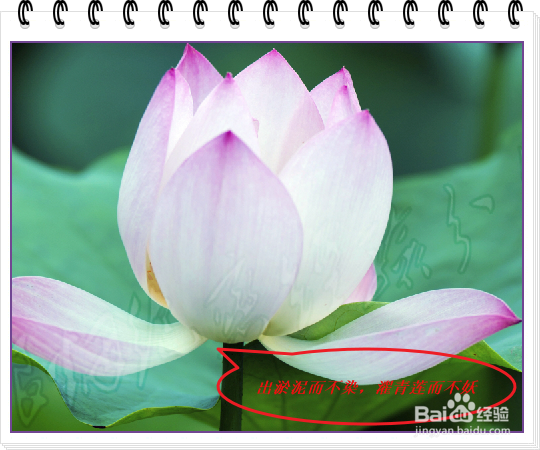【PS】中如何制作水印
1、首先,新建一个文档,宽600px*高200px,颜色模式为RGB,背景选择透明,如图所示。
2、按"D“恢翱务校肢复为默认的前景和背景色,按“x”键,切换前景和背景色为白和黑,选择文字工具,选择字体和字体大小,输入文字。如图所示
3、右键点击文字图层,选择栅格化文字;按住ctrl+点击图层(即载入选区),如图所示。
4、选择菜单中的编辑、描边,如图所示。
5、选择宽度3,颜色为黑色,混合模式为正常,如图所示。
6、保存为html格式的文件,如图。
7、打开后选择png-24,其他选项默认,再点保存,如图所示。
8、打开一个文档,将刚才保存的水印文件拖入进来(按住Alt+按住鼠标左键拖入)。按ctrl+T键,改变其形状,大小等等。再设置图层的混合模式为叠加,透明度为10%,如图所示。
9、最后一步,保存文档。
声明:本网站引用、摘录或转载内容仅供网站访问者交流或参考,不代表本站立场,如存在版权或非法内容,请联系站长删除,联系邮箱:site.kefu@qq.com。
阅读量:29
阅读量:34
阅读量:95
阅读量:37
阅读量:38